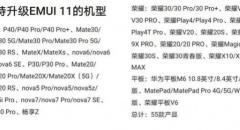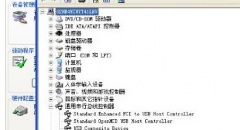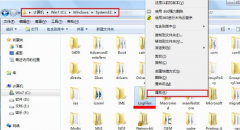电脑e盘不见啦该怎么处理-电脑e盘不见啦找回办法
时间:2022-04-25 来源:咖咖下载
用户在使用电脑时候会发现,电脑的E盘突然不见了,有些用户很着急不知道该如何操作才可以将E盘找回,瞎编整理了一下电脑E盘找回的具体操作方法,接下来一起来看看吧~
电脑e盘不见了找回方法:1、首先打开电脑,找到桌面上“计算机”按钮并右击,在出现的第二列表中中找到“管理”选项并点击。
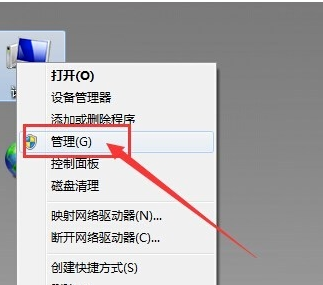
2、进入计算机管理窗口就在左侧找到“储存”按钮,点击它前面的“小三角”,找到下方“磁盘管理”选项。
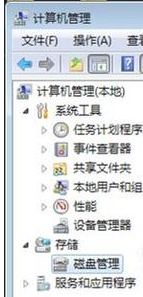
3、进入磁盘管理窗口后,会发现有四个分区,其中一个是没有盘符的。
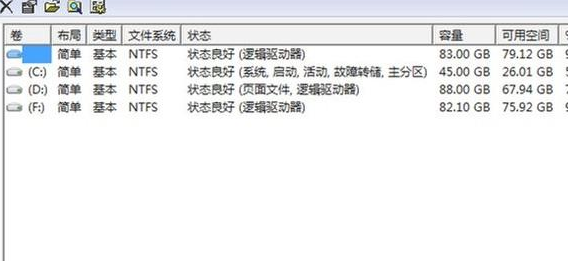
4、右击下方无盘符磁盘,在出现的列表中选择“更改驱动器号和路径”按钮。
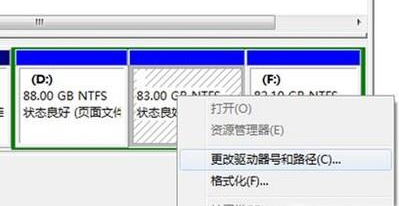
5、在出现的窗口中点击“添加”按钮。
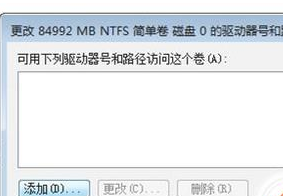
6、在出现的窗口中找打“分配以下驱动器号”,在它的右边选一个盘符,就选原来的E,然后点击“确定”。
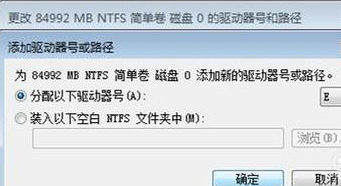
7、然后我们就可以看到磁盘管理页面的E盘回来了。
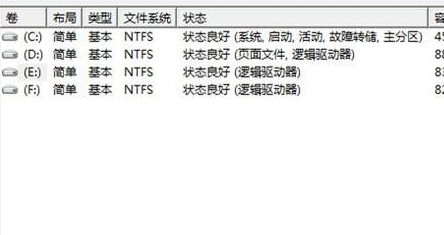
可能你还想了解:电脑d盘不见了找回方法 | 电脑c盘扩大方法介绍
相关内容
-
-
2022/04/25
怎么在电脑正在使用的主题中添加桌面背景图片 -
2022/04/25
小技巧教你防止笔记本出现蓝屏问题 -
2022/04/25
最精简的浏览器-最精简的浏览器2020最新贴心推荐
-
-
电脑usb接口没反应怎么解决
电脑一个我们熟知熟用的设备,而随着时代的发展电脑步入了千家万户,科技的发展,电脑的更新换代,我们不得不认可的是科技发展的迅猛。不过电脑的出现也会给我们造成一定的困扰,例如...
2022/04/25
-
笔记本无线网卡怎么打开?
笔记本无线网卡如何打开?无线网卡是终端无线网络的设备,是不通过有线连接,采用无线信号进行数据传输的终端,而笔记本电脑就是为了更好的让用户更加方便的使用,不少朋友也不知道...
2022/04/25
系统教程栏目
栏目热门教程
人气教程排行
站长推荐
热门系统下载
- 1 深度技术Ghost Win7 SP1 x64 v2021全新系统
- 2 电脑公司Ghost Win10 64位装机版 v2020.06
- 3 新萝卜家园Ghost Win7 SP1 x64 v2021全新系统
- 4 GHOST XP SP3 装机专业版 v2021最新版
- 5 雨林木风 Ghost Win7 SP1 x64 v2021全新系统
- 6 电脑公司 Ghost Win7 SP1 X64 V2021全新系统
- 7 雨林木风 Ghost Win7 SP1 x86 v2021全新系统
- 8 深度技术Ghost Win7 SP1 64位 v2021全新系统
- 9 番茄花园 Ghost Win7 SP1 X64 v2021全新系统
- 10 深度技术Ghost Win7 SP1 32位 v2021全新系统